02-CSS基础练习:JD首页的制作(快捷导航部分)
我们在上一篇文章中制作的网页最顶部的导航,是属于网页导航。
本文中,Banner图上方的导航,叫做快捷导航(shortcut)。
快捷导航的骨架
我们先制作快捷导航的骨架。如下图所示:
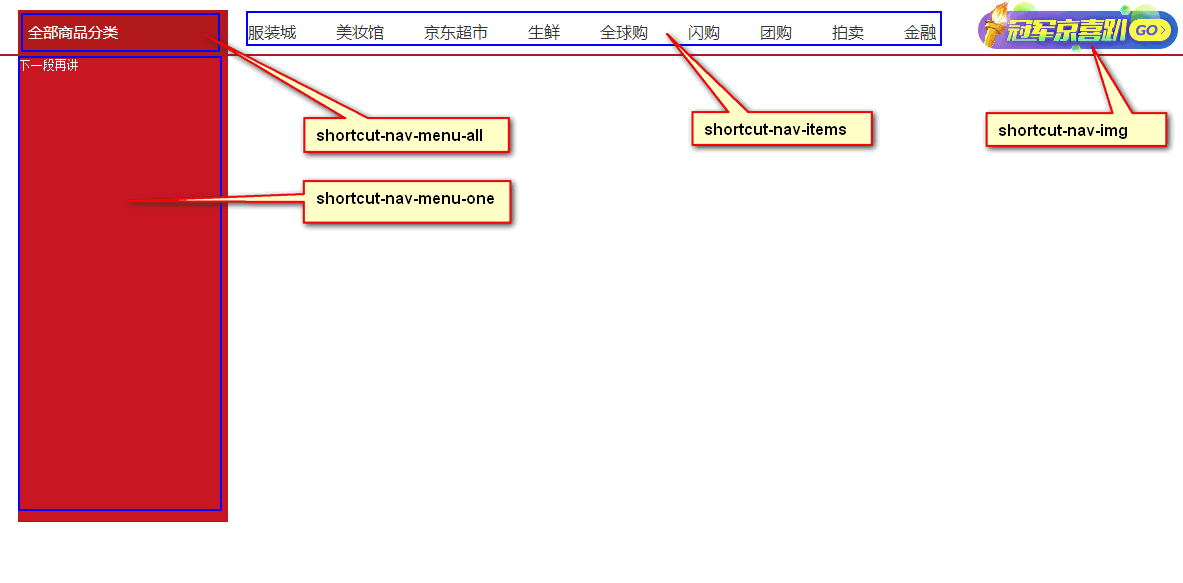
上图中,shortcut-nav-menu-all和shortcut-nav-menu-one都是属于shortcut-nav-menu部分,只不过,后者是将父亲撑破了。
为了实现上图,对应的html代码如下:
<!--shortcut-nav部分start--><div class="shortcut-nav"><div class="w"><div class="shortcut-nav-menu"><div class="shortcut-nav-menu-all"><a href="#">全部商品分类</a></div><div class="shortcut-nav-menu-one" style="color: #fff">下一段再讲</div></div><div class="shortcut-nav-items"><ul><li><a href="#">服装城</a></li><li><a href="#">美妆馆</a></li><li><a href="#">京东超市</a></li><li><a href="#">生鲜</a></li><li><a href="#">全球购</a></li><li><a href="#">闪购</a></li><li><a href="#">团购</a></li><li><a href="#">拍卖</a></li><li><a href="#">金融</a></li></ul></div><div class="shortcut-nav-img"><a href="#"><img src="images/img2.jpg"/></a></div></div></div><!--shortcut-nav部分end-->
css代码如下:
/*shortcut-nav部分start*/.shortcut-nav {height: 44px;border-bottom: 2px solid #B1191A;}.shortcut-nav-menu { /*撑开和撑破是两回事:撑开说明盒子变成那么大,撑破盒子还是那么大,子盒子很大。子盒子shortcut-nav-menu-one把父亲撑破了*/width: 210px;height: 44px; /*浮动的盒子相互影响,不过是否在同一个盒子中*/float: left;position: relative;z-index: 1; /*通过z-index属性将层级放到最高*/}.shortcut-nav-menu-all a {display: block;width: 190px;height: 44px;color: white;padding: 0 10px;background-color: #B1191A;font: 400 15px/44px "microsoft yahei";}.shortcut-nav-menu-one {height: 465px;margin-top: 2px;background-color: #C81623;border-left: 1px solid #B1191A;border-bottom: 1px solid #B1191A;/*border-left: 1px solid #000;*//*border-bottom: 1px solid #000;*/}.shortcut-nav-items {width: 730px;height: 44px;float: left;}.shortcut-nav-items li {float: left;}.shortcut-nav-items a {display: inline-block;height: 44px;padding: 0 20px;color: #333;font: 400 16px/44px "microsoft yahei";}.shortcut-nav-items a:hover {color: #C81623;}.shortcut-nav-img {width: 200px;height: 44px;float: right;margin-top: -10px;margin-right: 50px;/*position: relative;*//*left: -50px;*//*top: -10px;*/}/*shortcut-nav部分end*/
具体的商品分类
商品的具体分类即shortcut-nav-menu-one部分,我们来实现这部分的代码。要求实现的效果如下:
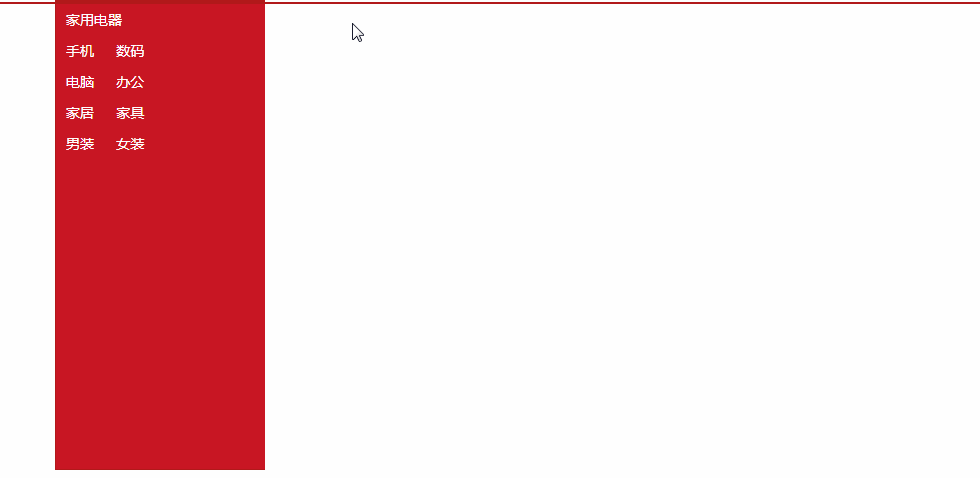
我们在上面的代码中已经给shortcut-nav-menu-one设置了一些属性(例如给左边和下边增加一个像素的红色边框),在此基础之上,需要新增的代码如下:
html代码:
<!--具体的商品分类start--><div class="shortcut-nav-menu-one" style="color: #fff"><ul><li><a href="">家用电器</a><i>></i></li><li><a href="">手机</a><span>、</span><a href="">数码</a><i>></i></li><li><a href="">电脑</a><span>、</span><a href="">办公</a><i>></i></li><li><a href="">家居</a><span>、</span><a href="">家具</a><i>></i></li><li><a href="">男装</a><span>、</span><a href="">女装</a><i>></i></li><li></li><li></li><li></li><li></li><li></li></ul></div><!--具体的商品分类end-->
css部分如下:
/*具体的商品分类start*/.shortcut-nav-menu-one ul {font: 400 14px/31px "microsoft yahei"; /*字体属性具有继承性,让儿子 a 具有此继承性*/}.shortcut-nav-menu-one li {padding-left: 10px;position: relative;}.shortcut-nav-menu-one a{color: #fff;}.shortcut-nav-menu-one i {right: 10px;position: absolute;}.shortcut-nav-menu-one li:hover {background-color: #fff;}.shortcut-nav-menu-one li:hover a,span,i{color: #C81623;}/*具体的商品分类end*/
轮播图slider + 京东快报
接下来,我们要实现下面这个部分:

组成部分包括:左侧的轮播图、右侧的京东快报 & 充话费 & 右下角的小海报。
结构如下:
<!--main部分start--><div class="main"><div class="w"><div class="main-slider"></div><div class="main-news"><div class="main-news-top"> <!--京东快报+充话费--><div class="main-news-top-faster"> <!--京东快报--></div><div class="main-news-top-money"> <!--充话费--></div></div><div class="main-news-bottom"></div></div></div></div><!--main部分end-->
我们依次来讲解。
1、轮播图:main-slider
首页的banner图是首页独有的,所以这部分的css代码要写在index.css里,不要写在base.css里。
html代码如下:
<!--main部分start--><div class="main"><div class="w"><div class="main-slider"><a href=""><img src="images/slider.jpg" alt=""></a><ul> <!--指示点--><li>1</li><li>2</li><li>3</li><li>4</li><li>5</li><li>6</li></ul><a href="javascript:;" class="arrow-left"><</a> <!--左边的箭头--><a href="javascript:;" class="arrow-right">></a> <!--右边的箭头--></div></div></div><!--main部分end-->
注意:超链接 a 标签中,href="javascript:;表示点击超链接时,什么都不做。
CSS代码如下:
.main-slider {float: left;margin: 12px 0 0 220px;width: 730px;height: 454px;position: relative;}.main-slider ul {position: absolute;bottom: 10px;left: 50%;margin-left: -66px;}.main-slider ul li {float: left;width: 18px;height: 18px;color: #fff;background-color: #3E3E3E;border-radius: 50%; /*圆角矩形*/line-height: 18px;text-align: center; /*让 li 里面的文本水平方向居中*/margin: 0 2px;cursor: pointer; /*鼠标悬停时变成小手*/}.main-slider .arrow-left { /* 轮播图左侧的箭头*/position: absolute;top: 50%;margin-top: -31px;left: 0px;width: 28px;height: 62px;background-color: rgba(0,0,0,0.3);color: #fff;font: 400 22px/62px "sumsun";text-align: center;border-radius: 10px 0 0 10px;}.main-slider .arrow-left:hover {background-color: rgba(0,0,0,0.7);}.main-slider .arrow-right { /*轮播图右侧的箭头*/position: absolute;top: 50%;margin-top: -31px;right: 0px;width: 28px;height: 62px;background-color: pink;background-color: rgba(0,0,0,0.3);color: #fff;font: 400 22px/62px "sumsun";text-align: center;border-radius: 10px 0 0 10px;}.main-slider .arrow-right:hover {background-color: rgba(0,0,0,0.7);}
代码解释如下;
(1)轮播图,我们采取的方式是:在超链接 a 里面放一个img标签。
(2)指示点:在一个ul中放多个li。然后通过绝对定位的方式,让ul放在轮播图的正中间(水平方向)。最后详细设置每个指示点li的属性(比如,text-align: center属性可以让li里面的文字水平居中)。
(3)左右两边的箭头:鼠标悬停时,颜色不同。我们通过background-color: rgba(0,0,0,0.3)设置背景的透明度。
最终实现的效果如下:

京东快报
html代码如下:
<div class="main-news-top-faster"> <!--京东快报--><div class="main-news-top-faster-title"><h2>京东快报</h2><a href="#">更多 ></a></div><div class="main-news-top-faster-content"><ul><li><span>[特惠]</span>新闻1</li><li><span>[公告]</span>新闻2</li><li><span>[特惠]</span>新闻3</li><li><span>[公告]</span>新闻4</li><li><span>[特惠]</span>新闻5</li></ul></div></div>
css代码如下;
.main-news-top-faster {height: 163px;border-bottom: 1px dashed #E4E4E4; /*虚线*/}.main-news-top-faster-title {height: 32px;line-height: 32px;border-bottom: 1px dotted #E8E8E8; /*点线*/padding: 0 15px;}.main-news-top-faster-title h2{float: left;font: 400 16px/32px "microsoft yahei";}.main-news-top-faster-title a {float: right;}.main-news-top-faster-content {padding: 5px 0 0 15px;}.main-news-top-faster-content li {line-height: 24px;}.main-news-top-faster-content span {font-weight: 700;margin-right: 5px;color: #666;}.main-news-top-money ul {width: 250px;}
3、充话费部分:12个单元格(重要)
(1)步骤一:画表格
充话费这部分,我们不用table标签来做,一般table标签一般是用来放文字的。这里因为有图片,所以我们用ul标签来做,在ul里放12个浮动的li。
如果我们直接这样进行设置:
.main-news-top-money ul {width: 250px;}.main-news-top-money li {width: 62px;height: 70px;border: 1px solid #E8E8E8;float: left;}
会发现,效果不尽人意:
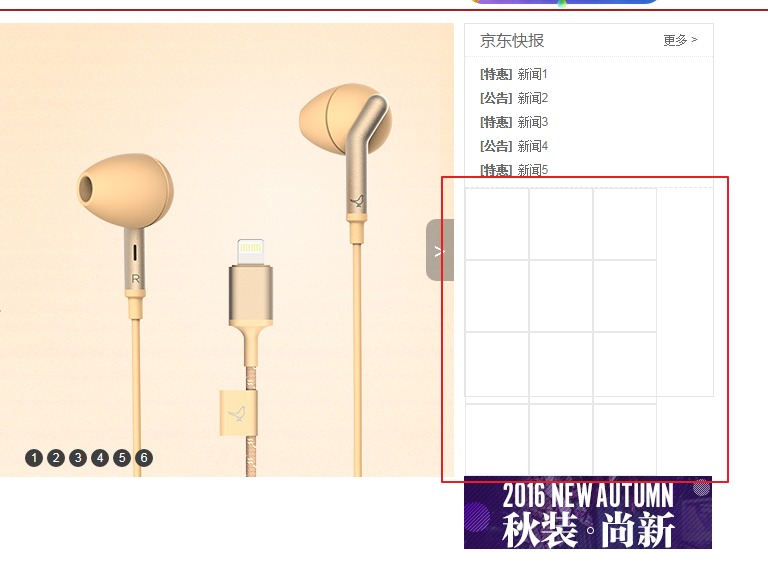
上图所示,我们发现,红框部分的12个li,并没有按照我们预期的那样进行排列。因为每个li有border。真实的li当中,它们的border是有重叠的。
解决办法:
父亲宽度不够时,为了让盒子浮动不掉下去,可以给子盒子之上父盒子之下再给一个盒子,让它的宽度略大于父亲的宽度即可。
比如这里,本身这个区域整体的宽度是250,我们就设置ul的宽度是260px即可(满足的条件是:li的宽度_4 < ul的宽度 < li的宽度_5)。
ul的宽度设置为260px之后发现,最右边和最下面的部分会多出来:
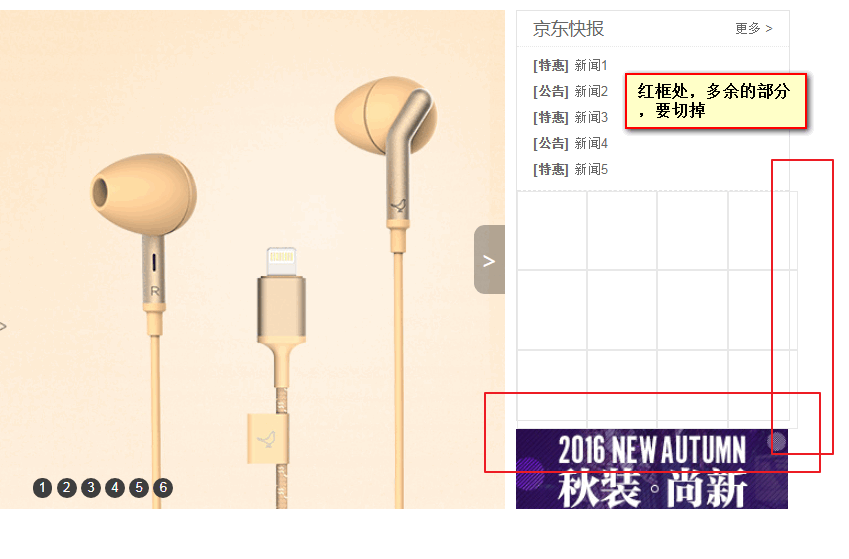
我们可以给main-news-top-money设置overflow: hidden,将多余的部分切掉(这是没有办法的事情)。
于是乎,充话费这部分的代码如下:
html部分:
<div class="main-news-top-money"> <!--充话费--><ul><li></li><li></li><li></li><li></li><li></li><li></li><li></li><li></li><li></li><li></li><li></li><li></li></ul></div>
css部分:
.main-news-top-money ul {width: 260px; /*让宽度略大于整体的宽度250px*/}.main-news-top-money li {width: 62px;height: 70px;border: 1px solid #E8E8E8;float: left;border-top: 0; /* 将每个单元格的上边框去掉,因为跟单元格的下边框重合了。*/margin-top: -1px; /* 整体向上移动一个单位,因为边框重合了*/margin-left: -1px ;/* 整体向左移动一个单位,因为边框重合了*/}
这样的话,表格就画好了:

(2)步骤二:往表格里填充内容
接下来,我们往表格里填充内容。最终,充话费部分的代码如下:
html部分:
<div class="main-news-top-money"> <!--充话费--><ul><li><a href=""><i></i> <!--单元格里的图片--><span>话费</span></a></li><li><a href=""><i class="main-news-top-money-icon2"></i> <!--单元格里的图片--><span>机票</span></a></li><li><a href=""><i></i> <!--单元格里的图片--><span>话费</span></a></li><li><a href=""><i></i> <!--单元格里的图片--><span>话费</span></a></li><li><a href=""><i></i> <!--单元格里的图片--><span>话费</span></a></li><li><a href=""><i></i> <!--单元格里的图片--><span>话费</span></a></li><li><a href=""><i></i> <!--单元格里的图片--><span>话费</span></a></li><li><a href=""><i></i> <!--单元格里的图片--><span>话费</span></a></li><li><a href=""><i></i> <!--单元格里的图片--><span>话费</span></a></li><li><a href=""><i></i> <!--单元格里的图片--><span>话费</span></a></li><li><a href=""><i></i> <!--单元格里的图片--><span>话费</span></a></li><li><a href=""><i></i> <!--单元格里的图片--><span>话费</span></a></li></ul></div>
index.css部分:
/*充话费部分start*/.main-news-top-money {overflow: hidden; /*将多余的部分切掉*/}.main-news-top-money ul {width: 260px; /*让宽度略大于整体的宽度250px*/}.main-news-top-money li {width: 62px;height: 70px;border: 1px solid #E8E8E8;float: left;border-top: 0; /* 将每个单元格的上边框去掉,因为跟单元格的下边框重合了。*/margin-top: -1px; /* 整体向上移动一个单位,因为边框重合了*/margin-left: -1px ;/* 整体向左移动一个单位,因为边框重合了*/}.main-news-top-money li a {display: block;width: 62px;height: 30px;padding-top: 40px;text-align: center;line-height: 30px;position: relative;}.main-news-top-money li a i {width: 25px;height: 25px;position: absolute;top: 13px;left: 18px;background: url("../images/fly.png") right top;}.main-news-top-money .main-news-top-money-icon2 {background: url("../images/fly.png") right -25px;}/*充话费部分end*/
代码解释:
单元格里的文字:我们可以给单元格里的文字设置padding-top,保证文字位于单元格的底部。
单元格里的图片(精灵图)的位置:通过子绝父相的方式(子是图片
<i>本身,相是每个单元格里的超链接文字<a>)。通过子绝父相的方式定位之后,发现精灵图都是一样的图标,目前的处理办法是:手动添加不同的class进行修改精灵图,以后等我们学习js了,就不用这么麻烦了。
画出的表格如下:
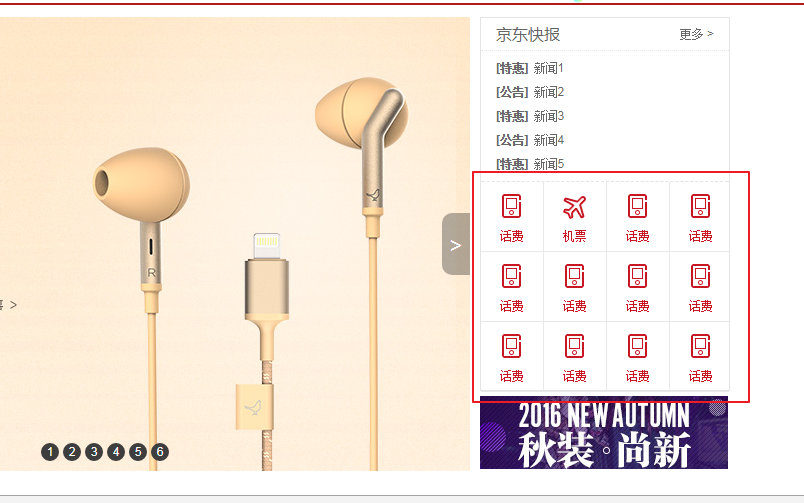
今日推荐
接下来,我们开始做下面这部分:
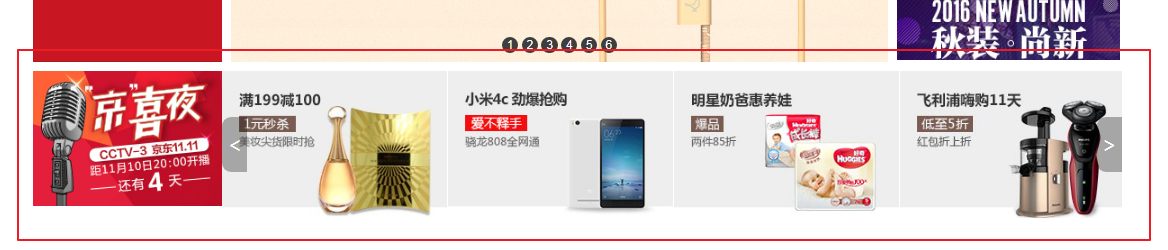
上图中的“今日推荐”,标签可以这样布局:ul > li > a > img
为了防止这部分的内容跑到上面去,我们可以给上面的class-main部分清除浮动。
“今日推荐”这部分的代码如下。
html代码如下:
<!--今日推荐start--><div class="today"><div class="w clearfix"><div class="today-left fl"><a href=""></a></div><div class="today-right"><ul><li><a href=""><img src="images/today1.jpg" alt=""></a></li><li><a href=""><img src="images/today2.jpg" alt=""></a></li><li><a href=""><img src="images/today3.jpg" alt=""></a></li><li><a href=""><img src="images/today4.jpg" alt=""></a></li></ul><a href="javascript:;" class="arrow-left"><</a> <!--左边的箭头--><a href="javascript:;" class="arrow-right">></a> <!--右边的箭头--></div></div></div><!--今日推荐end-->
index.css中的代码如下;
/*今日推荐start*/.today {padding: 10px 0 20px;}.today-left a{display: block;width: 210px;height: 150px;background: url("../images/today.jpg");}.today-right {float: right;width: 1000px;overflow: hidden; /*隐藏掉右侧超出的几个像素*/position: relative;}.today-right ul {width: 410%; /*这一点很有技巧*/}.today-right li{float: left;margin-right: 1px;}/*今日推荐end*/
banner两侧的广告
要实现的内容是下图中的箭头处:
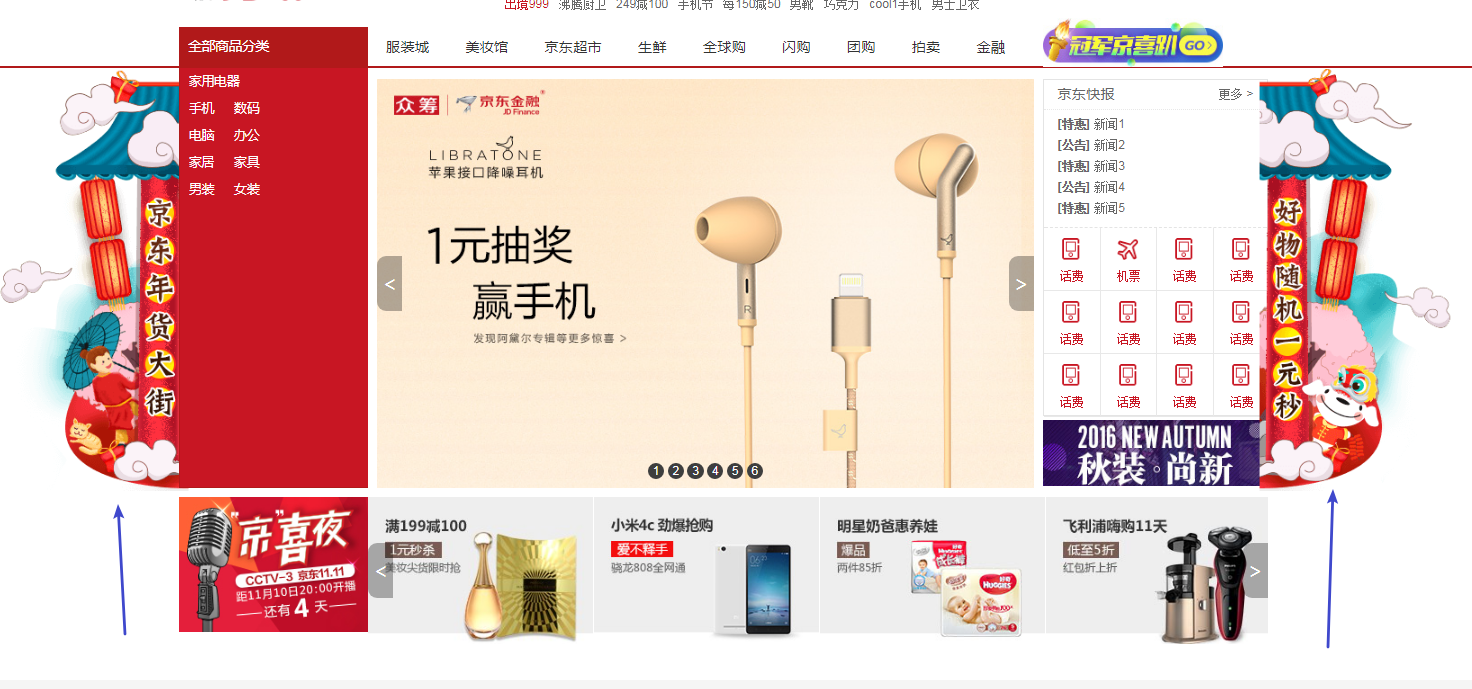
注意这部分的div的位置,是放在class="shortcut-nav"和class="main"之间的。
两侧的广告其实是一个放在 a 标签里的超大背景图,而且这个大图的宽度超过了版心。所以,超链接的宽度给width: 100%更合适。a 的高度设置为图片的高度即可。
代码实现如下:
html:
<!--网页两侧的广告start--><div class="banner-ad"><a href="http://www.baidu.com"></a></div><!--网页两侧的广告end-->
index.css:
/*banner两侧的广告start*/.banner-ad {position: relative;}.banner-ad a {width: 100%;height: 644px;background: url("../images/ad.png") no-repeat center top;position: absolute;}/*banner两侧的广告end*/
上方代码中,我们不用给图片的父亲banner-ad设置高度。
超链接a :我们不知道超链接的宽度是多少,所以直接设置为width: 100%。注意它的背景图的摆放位置,center确保了背景图位于水平方向的正中间,top确保了背景图和父亲定边对齐。
注意,上图中,两侧的广告实现之后发现,蓝框部分的两个位置(main-news-top-faster和today-left)点击时,发现跳转的是两侧广告的链接,因为它们的层级不够高。解决办法:给蓝框这两个部分加一个position: relative属性即可提高层级。
总结
上一篇文章和这一篇文章,加起来,最终实现的效果如下:
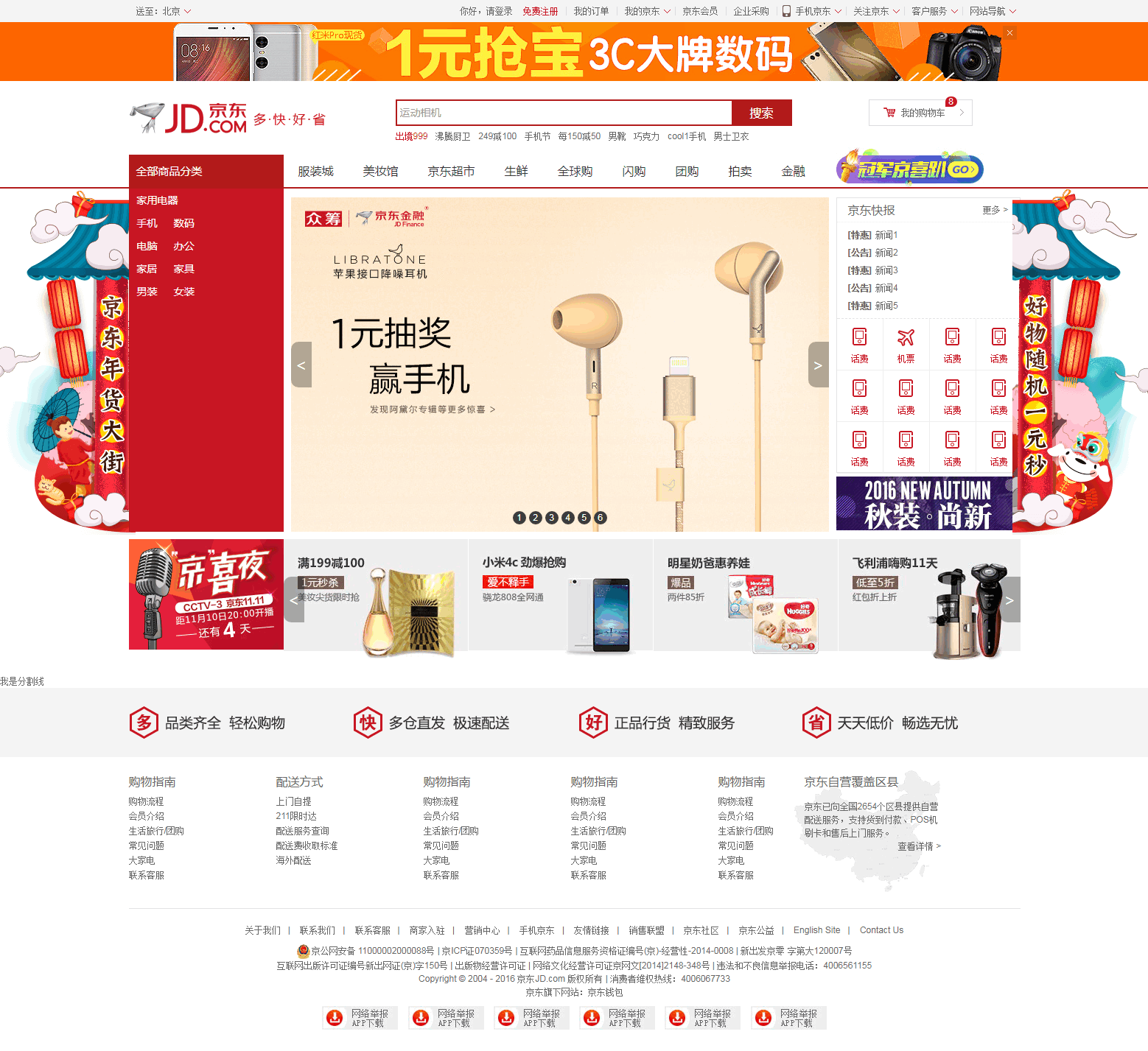
工程文件如下:

